Solution
Cet article s'applique aux produits ESET suivants :
- ESET Security Ultimate
- ESET Smart Security Premium
- ESET Internet Security
-
Configurez un compte utilisateur Windows pour chaque personne accédant à l'ordinateur.
-
Ouvrez la fenêtre du programme principal de votre produit ESET Windows home.
-
Cliquez sur Configuration → Protection Internet.
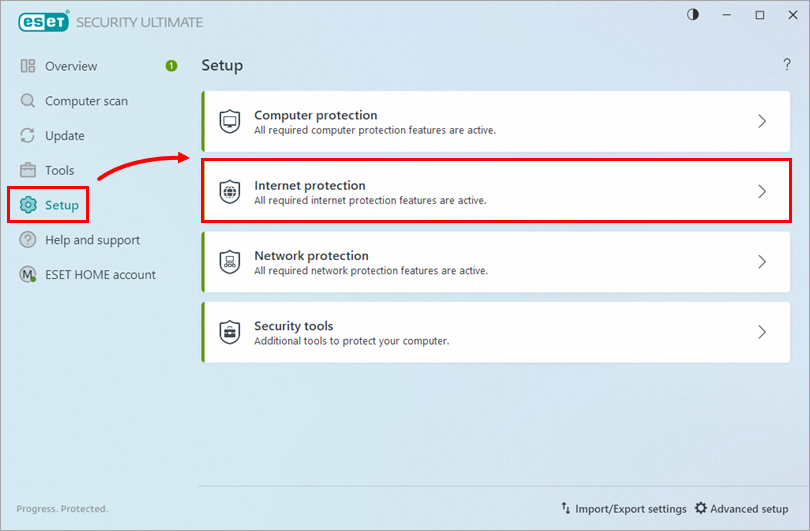
Figure 1-1 -
Vérifiez que la case à cocher située en regard de Contrôle parental est activée et cliquez sur Protéger tous les paramètres par un mot de passe. Saisissez votre nouveau mot de passe dans les champs correspondants et cliquez sur OK.
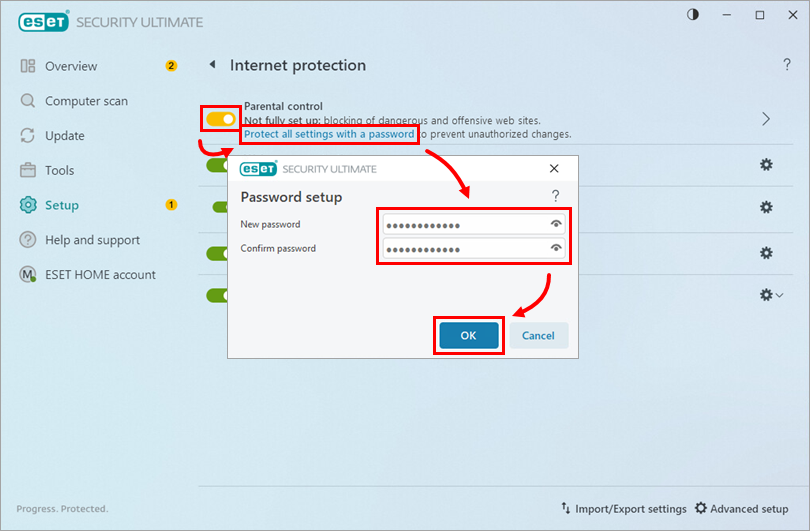
Figure 1-2 - Un mot de passe vous sera désormais demandé lorsque vous tenterez d'accéder à des fonctions ou à des paramètres protégés par un mot de passe dans l'interface utilisateur.